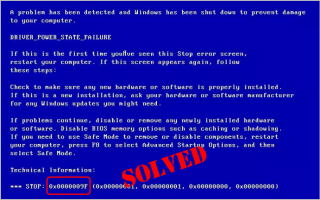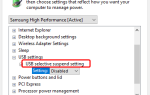Это изображение выглядит знакомым?
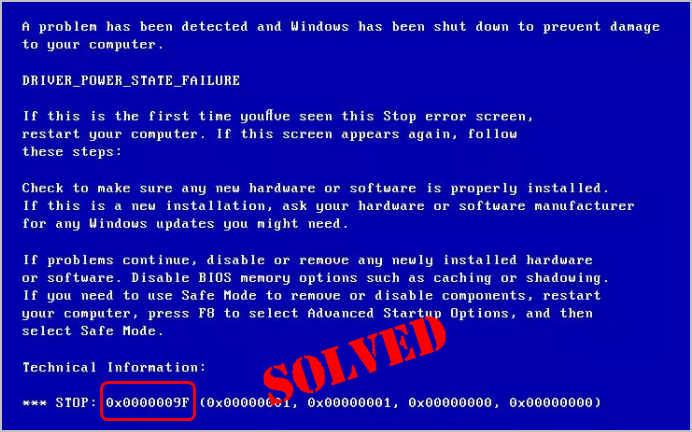
Если вы получаете 0x0000009F ошибка синего экрана на вашем компьютере Windows, нет ничего страшнее в мире Windows! Не паникуйте, вы не застрянете там навсегда. Мы расскажем вам, как это исправить. Читайте дальше и узнайте, как …
4 исправления для 0x0000009F
- Обновите все доступные драйверы
- Удалить новое добавленное оборудование
- Удалить проблемные программы
- Установите исправление от Microsoft
Если вы не можете загрузить свой компьютер в обычном Windows, загрузите его в безопасном режиме, чтобы выполнить следующие решения.
Решение 1. Обновите все доступные драйверы
Обновление драйверов всегда должно быть вашим выбором, когда что-то идет не так с вашим компьютером или системой. Ошибка синего экрана 0x0000009F не является исключением. 0x0000009F переводится как DRIVER_POWER_STATE_FAILURE, что происходит в основном потому, что плохой водитель на твоем компьютере.
Независимо от того, хотите ли вы обновить драйверы устройств вручную, с помощью Центра обновления Windows или использовать надежный сторонний продукт, очень важно иметь последние правильные драйверы устройств для вашей операционной системы в любое время.
Если вам неудобно играть с драйверами устройств, мы рекомендуем использовать Водитель Легко. Это инструмент, который обнаруживает, загружает и (если вы идете профессионал) устанавливает любые обновления драйверов, необходимые вашему компьютеру.
Чтобы обновить драйверы с помощью Driver Easy, просто нажмите Сканировать сейчас затем, когда в нем перечислены драйверы, которые необходимо обновить, нажмите Обновить. Будут загружены правильные драйверы, и вы можете установить их — либо вручную через Windows, либо все автоматически с Водитель Easy Pro.
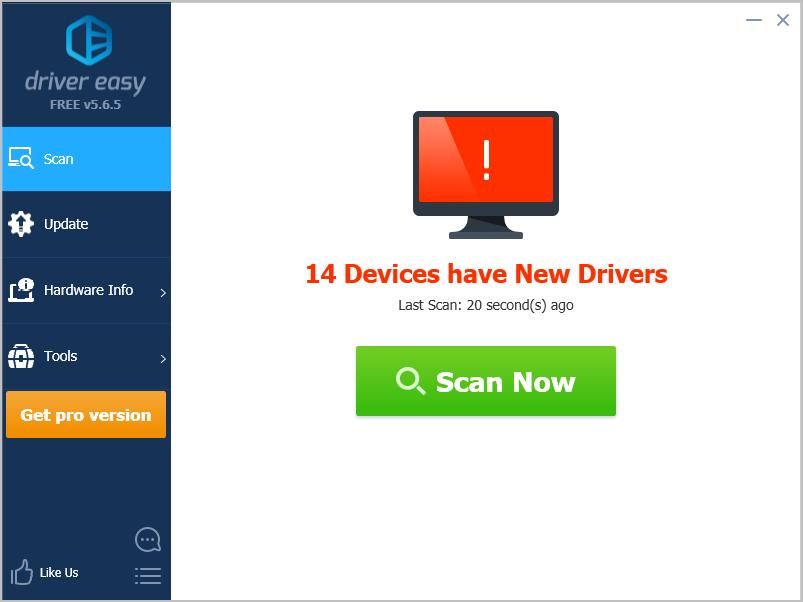
Решение 2. Удалите новое добавленное оборудование.
Ошибка 0x0000009F также может быть вызвана новым оборудованием, добавленным на ваш компьютер, попробуйте удалите все устройства, которые вы подключили к компьютеру недавно, затем перезагрузите компьютер, чтобы увидеть, исчезает ли синий экран.
a) Если снова появляется синий экран, то не следует обвинять ваше новое добавленное оборудование, перейдите к следующему решению.
б) Если синий экран исчезает, подключите ваше оборудование к компьютеру один за другим, чтобы найти точное устройство, вызывающее ошибку. Тогда вы можете попробовать отремонтировать устройство или заменить его на новое.
Решение 3. Удалите проблемные программы
Эта проблема также может быть вызвана новыми установленными программами на вашем компьютере. Если вы установили какую-либо программу на свой компьютер, удалите ее из системы, а затем перезагрузите компьютер, чтобы увидеть, исчезает ли синий экран.
Решение 4. Установите исправление от Microsoft
Если вы получаете сообщение об ошибке Windows 7, и ошибка отображается как: 0x0000009F (параметр1, параметр2, параметр3, параметр4), вы можете установить поддерживаемое исправление от Microsoft, чтобы попытаться решить проблему.
Вы когда-нибудь исправляли ошибку 0x0000009F? Не стесняйтесь комментировать ниже со своим собственным опытом.